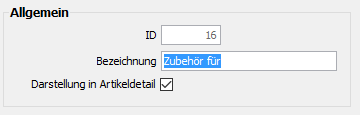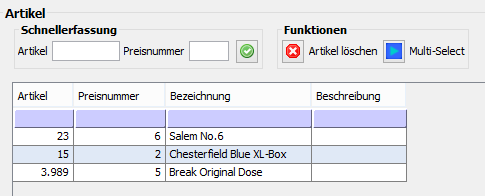Hardfact: Unterschied zwischen den Versionen
| [unmarkierte Version] | [unmarkierte Version] |
| Zeile 28: | Zeile 28: | ||
<headertabs/> | <headertabs/> | ||
| − | |||
| − | |||
Version vom 2. Dezember 2016, 11:05 Uhr
Inhaltsverzeichnis
PIM Hardfact
Die Stammdatenpflege der Hardfacts setzt sich im grundlegenden aus zwei Punkten zusammen:
- Hardfact (z. B. Größe, Farbe, Alkohol)
- Hardfact-Wert (z. B. 4,20 cm, Grün, 4,9%)
Einem Hardfact werden mehrere Werte zugewiesen. Zum Beispiel kann der Hardfact "Alkohol" die Werte "4,9%", "15%" oder "37,5%" besitzen. Die Hardfacts werden Kategorien zugewiesen. Diese Zuweisung ermöglicht die Filterung und Suche im venditShop 3. Die Hardfact-Werte werden direkt den Artikel zugeordnet und beinhalten Informationen über das angebotene Produkt.
Hardfact
Auf dieser Maske lassen sich zwei Informationen zu einem Hardfact pflegen:
- Bezeichnung (Name des Hardfact)
- Darstellung im Artikeldetail (Diese Checkbox bestimmt, ob die Hardfact-Werte, die hinter diesem Hardfact hinterlegt worden sind, in der Detailansicht der Artikel dargestellt werden)
Hardfact-Wert
Allgemein
Neben der Stammdatenpflege der Hardfactwerte lassen sich diese hier schon diversen Artikeln zuweisen. Die Hardfact-Werte stellen sich nur aus einer Information zusammen:
- Bezeichnung (Bezeichnung des Wertes)
Artikel
Es besteht die Möglichkeit, Hardfact-Werte direkt auf der Stammdatenmaske den entsprechenden Artikeln zuzuweisen. Dazu bietet Ihnen vendit zwei Optionen:
- Die erste Möglichkeit besteht durch einem Multi-Select, der auf die Artikel-Maske verweist. Durch das gedrückt Halten von STRG können mehrere Datensätze ausgewählt werden. Dies Datensätze können entweder mit der Anwender-Aktion "Übernehmen" am linken Rand oder mit SHIFT+F9 übernommen werden. Die selektierten Artikel werden jeweils mit ihrer aktiven Preisnummer zu der Kategorie verknüpft.
- Die Schnellerfassung ermöglicht es, verschiedene Artikel mit verschiedenen Preisnummern hinzuzufügen. Die Effizienz der Erfassung ist dadurch gewährleistet, das die Felder "Artikel" und "Preisnummer" durch TAB anzusteuern sind. Wurden der gewünschte Artikel sowie die gewünschte Preisnummer ausgewählt, kann man durch Enter die Schnellerfassung bestätigen. Nach dem Bestätigen befindet sich der Fokus wieder in dem Feld "Artikel", sodass ohne Unterbrechung weitere Artikel zu diesem Hardfact-Wert erfasst werden können.
Durch "Artikel löschen" kann man die Verknüpfung zu dem in der unteren Tabellen selektierten Artikel entfernen.
<headertabs/>